Notice: Trying to get property of non-object in /home/mo/prod/old.lizenz/cache/smarty/compile/c2/ea/76/c2ea76ec6a2c6585aea6824a4dfbe89657fc8b64.file.posts.tpl.php on line 72
href="/modules//smartblog/images/no.jpg" data-fancybox-group="other-views" class="fancybox shown" title="
Notice: Undefined index: imageTitle in /home/mo/prod/old.lizenz/cache/smarty/compile/c2/ea/76/c2ea76ec6a2c6585aea6824a4dfbe89657fc8b64.file.posts.tpl.php on line 76
Notice: Trying to get property of non-object in /home/mo/prod/old.lizenz/cache/smarty/compile/c2/ea/76/c2ea76ec6a2c6585aea6824a4dfbe89657fc8b64.file.posts.tpl.php on line 76
">
Problembehandlung bei Windows 7 Update-Fehlern

1. Einleitung
2. Schritte zum Beheben von Update-Fehlern für Windows 7
3. Lesen Sie auch
Einleitung:
Beim Starten des Updates für Windows 7 dauert die Suche manchmal zu lange, dazu kommt man manchmal trotz langem Warten nicht ans Ziel. Ein Fehler kann sogar ohne weitere Erklärung gemeldet werden.

Wie lösen wir dieses Update-Problem?
Schritte zum Beheben von Update-Fehlern für Windows 7:
Dieser Fehler in Windows Update kann durch manuelle Installation eines für Ihre Windows-Version geeigneten Hotfixes behoben werden. Nachdem Sie diesen von Microsoft bereitgestellten Hotfix angewendet und Ihren Computer neu gestartet haben, können Sie die Windows 7-Updates und die Treiber für Ihre Hardware erneut herunterladen und installieren.
1. Laden Sie die Windows Update KB Updates KB3102810 herunter und installieren Sie die Datei.
Laden Sie die KB für Windows 7 in 64 Bit herunter
Laden Sie die KB für Windows 7 in 32 Bit herunter
Diese Pakete stammen von der Microsoft-Website.
2. Registrieren Sie dann den Patch auf Ihrem PC und öffnen Sie die Datei, sobald der Download abgeschlossen ist.

3. Der Patch überprüft dann Ihr System. Der Computer muss jedes Mal neu gestartet werden, wenn der Assistent es anfordert.

4. Sie werden dann aufgefordert, den Patch zu installieren. Klicken Sie auf Ja.


5. Starten Sie Ihren Computer neu, sobald die Installation abgeschlossen ist.

6. Starten Sie nach dem Neustart des PCs eine Windows Update-Suche neu. es wird nach Aktualisierungen gesucht und heruntergeladen. Klicken Sie auf Updates installieren.

7. Starten Sie Ihren PC neu, um die Installation der Updates abzuschließen.
Lesen Sie auch
Wie installiere ich Windows 7 mit Virtual CloneDrive Software





